Pendahuluan
Cron adalah utilitas Linux untuk menjadwalkan skrip dan perintah. Panduan ini akan menunjukkan kepada Anda beberapa opsi untuk melihat tugas cron saat ini yang dijadwalkan dalam daftar crontab.
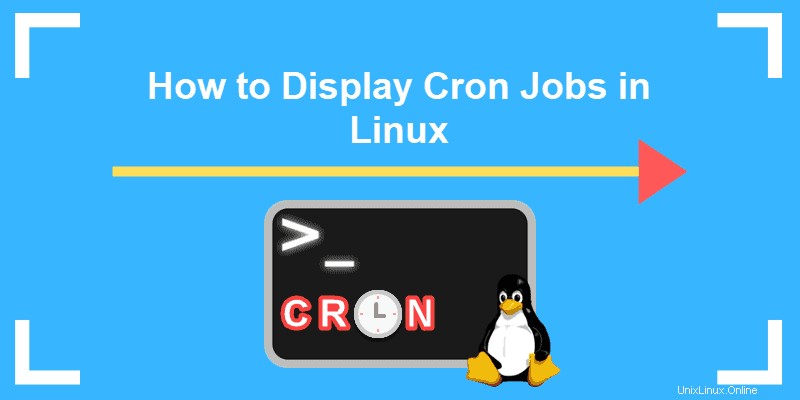
Prasyarat
- Akun pengguna dengan sudo hak istimewa
- Akses ke jendela terminal / baris perintah (Ctrl +Alt +B , Ctrl +Alt +F2 )
Mencantumkan Pekerjaan Cron di Linux
Cara Mendaftar semua Pekerjaan Cron Aktif yang Berjalan
Untuk membuat daftar semua tugas cron terjadwal untuk pengguna saat ini, masukkan:
crontab -l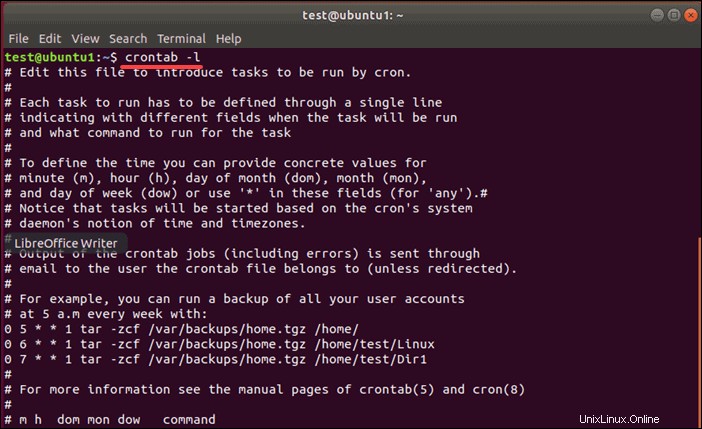
Pekerjaan Cron biasanya terletak di direktori spool. Mereka disimpan dalam tabel yang disebut crontab . Anda dapat menemukannya di /var/spool/cron/crontab. Tabel berisi tugas cron untuk semua pengguna, kecuali pengguna root.
Pengguna root dapat menggunakan crontab untuk seluruh sistem.
Untuk menampilkan konten crontab pengguna root, gunakan perintah less:
less /etc/crontabSistem mengembalikan output seperti berikut:
# /etc/crontab: system-wide crontab
# Unlike any other crontab you don't have to run the `crontab'
# command to install the new version when you edit this file
# and files in /etc/cron.d. These files also have username fields,
# that none of the other crontabs do.
SHELL=/bin/sh
PATH=/usr/local/sbin:/usr/local/bin:/sbin:/bin:/usr/sbin:/usr/bin
# m h dom mon dow user command
17 * * * * root cd / && run-parts --report /etc/cron.hourly
25 6 * * * root test -x /usr/sbin/anacron || ( cd / && run-parts --report /etc/cron.daily )
47 6 * * 7 root test -x /usr/sbin/anacron || ( cd / && run-parts --report /etc/cron.weekly )
52 6 1 * * root test -x /usr/sbin/anacron || ( cd / && run-parts --report /etc/cron.monthly )/etc/crontab file dapat diedit menggunakan editor teks seperti nano:
sudo nano /etc/crontabDalam sistem berbasis RedHat, file ini terletak di /etc/cron.d .
/etc/ direktori memiliki cron additional tambahan subdirektori untuk mengatur tugas per jam, harian, mingguan, dan bulanan. ls (daftar) perintah menampilkan file dan direktori. Gunakan -la opsi untuk membuat daftar semua entri dalam format panjang.
Melihat Pekerjaan Cron berdasarkan Pengguna
Untuk membuat daftar cron job milik pengguna tertentu, jalankan perintah berikut:
sudo crontab -u [username] -l
Ganti [username] dengan nama pengguna sebenarnya yang Anda lihat.
Cara Membuat Daftar Pekerjaan Cron Per Jam
Untuk membuat daftar pekerjaan cron per jam, masukkan yang berikut ini di jendela terminal:
ls -la /etc/cron.hourlyOutputnya akan tampak seperti ini:
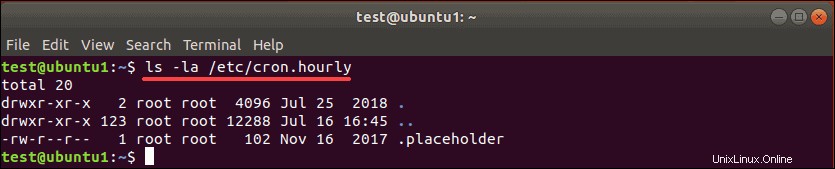
Cara Membuat Daftar Pekerjaan Cron Harian
Untuk membuat daftar tugas cron harian, masukkan perintah:
ls -la /etc/cron.dailyHasilnya akan terlihat mirip dengan output berikut:
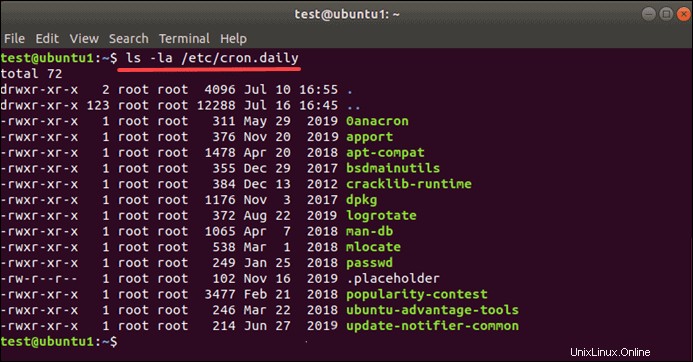
Cara Menampilkan Pekerjaan Cron Mingguan
Untuk menampilkan tugas cron mingguan:
ls -la /etc/cron.weeklyHasilnya akan terlihat seperti berikut:
total 28
drwxr-xr-x 2 root root 4096 Apr 24 20:46 .
drwxr-xr-x 96 root root 4096 May 19 17:12 ..
-rw-r--r-- 1 root root 102 Feb 9 2013 .placeholder
-rwxr-xr-x 1 root root 730 Feb 23 2014 apt-xapian-index
-rwxr-xr-x 1 root root 427 Apr 16 2014 fstrim
-rwxr-xr-x 1 root root 771 Sep 23 2014 man-db
-rwxr-xr-x 1 root root 211 Mar 27 2017 update-notifier-commonCara Membuat Daftar Pekerjaan Cron Bulanan
Untuk menampilkan tugas cron bulanan gunakan perintah ls dalam format ini:
ls -la /etc/cron.monthlyHasilnya muncul sebagai:
total 12
drwxr-xr-x 2 root root 4096 Apr 24 20:44 .
drwxr-xr-x 96 root root 4096 May 19 17:12 ..
-rw-r--r-- 1 root root 102 Feb 9 2013 .placeholderMelihat Pekerjaan Cron Khusus Perangkat Lunak
Untuk melihat tugas cron spesifik perangkat lunak, mulailah dengan melihat daftar tugas cron:
cd /etc/cron/daily
ls -l
Gunakan cat perintah untuk menampilkan isi update-notifier-common :
cat update-notifier-commonHasilnya akan terlihat seperti:
#!/bin/sh
set -e
[ -x /usr/lib/update-notifier/package-data-downloader ] || exit 0
# Try to rerun any package data downloads that failed at package install time.
/usr/lib/update-notifier/package-data-downloader